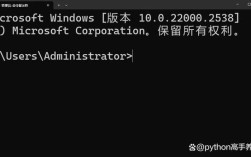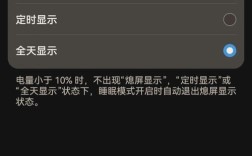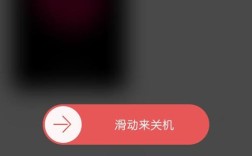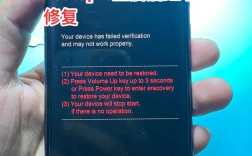当设备进入recovery模式却无法通过命令进行操作时,用户往往会陷入迷茫状态,Recovery模式作为Android系统的底层维护环境,通常用于系统修复、刷机等高级操作,其核心依赖于命令行交互,若出现“无命令”响应,可能涉及系统文件损坏、recovery镜像异常或硬件故障等多重因素,以下从故障现象、排查步骤、解决方案及预防措施四个维度展开详细分析,帮助用户系统性解决问题。
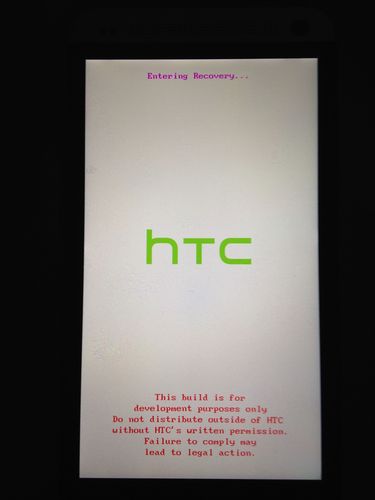
故障现象与可能原因
进入recovery模式后,若屏幕仅显示厂商logo或无任何菜单选项,且按键操作无响应,可初步判定为“无命令”状态,具体表现包括:音量键和电源键失灵、屏幕黑屏或卡在加载界面、日志显示“error no command”等,根据技术原理,此类故障可归因于三类原因:
-
软件层面问题
- Recovery镜像文件损坏:因系统更新中断、病毒攻击或不当操作导致recovery分区数据异常。
- 分区表错误:分区信息错乱导致系统无法正确加载recovery环境。
- SELinux策略冲突:安全策略限制recovery模式下的命令执行权限。
-
硬件层面问题
- 按键模块故障:物理按键失灵或排线接触不良,无法触发命令输入。
- 存储芯片问题:eMMC/UFS芯片损坏导致recovery分区读取失败。
- 电源管理异常:供电不稳定造成recovery模式初始化中断。
-
操作层面问题
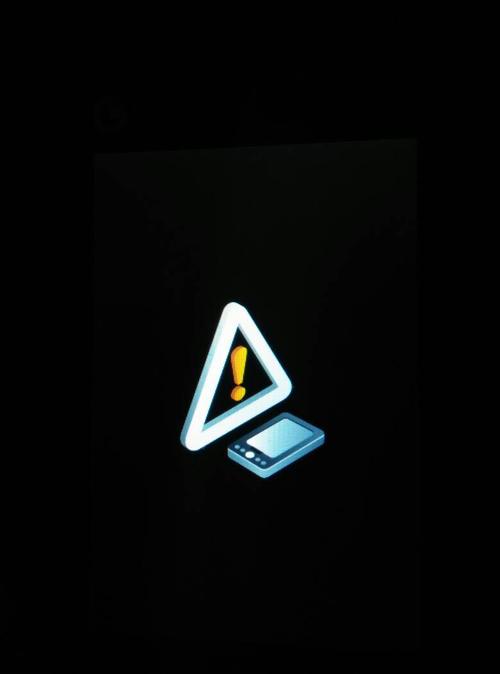 (图片来源网络,侵删)
(图片来源网络,侵删)- 错误的按键组合:不同品牌设备进入recovery的按键组合差异(如华为需同时按音量上+电源键),误操作可能导致进入伪recovery模式。
- 第三方修改:刷入第三方recovery(如TWRP)后配置不当,与系统不兼容。
系统性排查步骤
为精准定位故障原因,需按照“软件优先、硬件次之”的原则逐步排查,具体流程如下:
(一)基础检测阶段
-
确认进入真实recovery
不同品牌设备的recovery界面存在差异,- 原生Android:显示Android系统修复菜单,包含“Reboot system now”“Apply update from ADB”等选项。
- 厂商定制recovery:如小米的MIUI Recovery显示“清除数据”“应用更新”等中文选项。
若界面完全无内容或显示乱码,则可能为镜像损坏。
-
按键功能测试
使用不同按键组合尝试唤醒菜单:- 音量上+电源键:常见于三星、谷歌Pixel设备。
- 音量下+电源键:部分华为、OPPO机型采用此组合。
若所有按键均无响应,需拆机检查排线(需专业工具)。
(二)软件修复阶段
-
ADB命令尝试
在电脑端通过adb devices检测设备是否被识别(需开启USB调试),若识别成功,执行以下命令: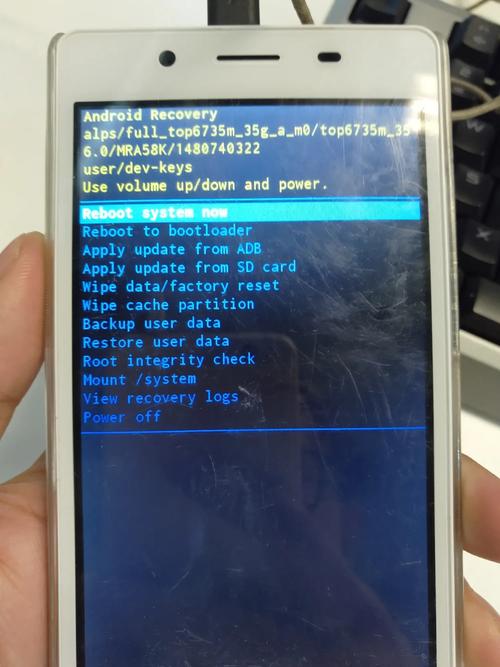 (图片来源网络,侵删)
(图片来源网络,侵删)adb reboot recovery # 强制重启进入recovery adb sideload <更新包路径> # 尝试通过ADB刷入修复包
若提示“unauthorized”,需重新 pairing 设备。
-
手动刷写recovery镜像
下载对应机型的官方recovery镜像(如recovery.img),通过fastboot模式刷写:fastboot flash recovery recovery.img fastboot reboot recovery
注意:部分品牌(如华为)需使用特定工具(如华为eRecovery)进行操作。
(三)硬件检测阶段
若软件修复无效,需借助专业设备检测:
- 存储芯片检测:使用eMMC工具(如MRT Dongle)读取recovery分区,检查是否有坏块。
- 按键电压测试:用万用表测量按键引脚电压,正常情况下按下时应出现0.3V-0.7V跳变。
解决方案与替代方案
针对不同故障原因,可采用以下解决方案:
| 故障类型 | 解决方案 |
|---|---|
| Recovery镜像损坏 | 下载官方完整刷机包,通过SP工具(如Mi Flash)刷写整个系统分区。 |
| 分区表错误 | 使用分区表修复工具(如MiniTool Partition Wizard)重建分区,需备份数据。 |
| 硬件按键故障 | 更换按键排线或主板(建议由专业维修人员操作)。 |
| 第三方recovery不兼容 | 刷回官方recovery:fastboot flash stock_recovery.img |
若设备已过保修期且维修成本过高,可考虑临时替代方案:
- 使用临时修复工具:如Android Toolkit的“Emergency Fix”功能,可生成临时recovery镜像。
- 切换至Fastboot模式:部分支持Fastboot刷机的设备可通过
fastboot boot recovery.img临时加载recovery。
预防措施
为避免类似问题再次发生,建议采取以下预防措施:
- 规范操作流程:刷机前备份重要数据,避免中断更新过程。
- 安装可靠防护软件:防止恶意软件篡改系统分区。
- 定期检查硬件:对使用超过2年的设备进行按键和存储芯片检测。
相关问答FAQs
Q1: 为什么我的手机进入recovery后黑屏无反应,但电脑能识别到设备?
A: 此现象通常表明recovery镜像已损坏,但bootloader和驱动层正常,建议通过fastboot模式刷写官方recovery镜像,具体步骤为:①手机关机后按住音量下+电源键进入fastboot;②电脑端执行fastboot flash recovery recovery.img;③重启验证。
Q2: 能否通过第三方工具(如TWRP)修复无命令问题?
A: 部分情况下可以,若设备已安装TWRP但无法启动,可尝试通过fastboot临时加载:fastboot boot twrp.img,但需注意,TWRP与官方recovery存在兼容性差异,若原系统有加密或安全策略限制,可能导致修复失败,建议优先使用官方工具。